Endable Selalu tanyakan sebelum membuka kotak centang file jenis ini di Windows
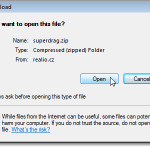
- 1140
- 19
- Daryl Hermiston DVM
Terkadang, saat Anda mengunduh file dari internet, a Unduh File Kotak dialog ditampilkan, menanyakan apakah Anda ingin membuka file atau menyimpan file ke disk. Ada kotak centang di kotak dialog ini, dipanggil Selalu tanyakan sebelum membuka jenis file ini, Di kotak dialog. Jika Anda tidak ingin melihat Unduh File Kotak Dialog Saat Anda Mengunduh File, Anda Dapat Memilih Kotak Centang.
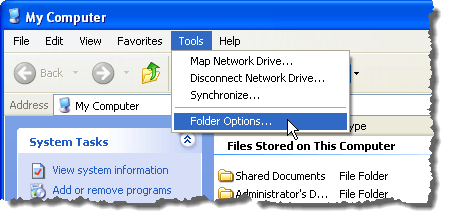
Itu Pilihan folder Tampilan kotak dialog. Klik Jenis file tab. Temukan jenis file di Jenis file terdaftar Daftar yang ingin Anda kembalikan ke default Unduh File perilaku (The Unduh File Kotak dialog akan ditampilkan untuk jenis file yang dipilih). Klik Canggih tombol.
CATATAN: Anda harus masuk ke akun dengan hak istimewa administrator untuk melakukan perubahan pada tab ini. Itu Baru, Menghapus, Mengubah, Dan Canggih Tombol tidak tersedia di akun pengguna terbatas.
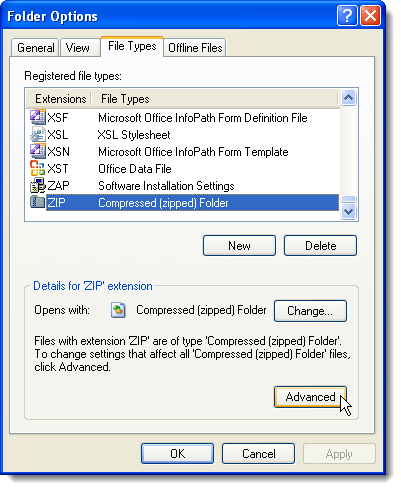
Itu Edit Jenis File Tampilan kotak dialog. Pilih Konfirmasi Buka Setelah Unduh kotak centang jadi tidak ada tanda centang di dalam kotak. Klik OKE.

Anda dikembalikan ke Pilihan folder kotak dialog. Klik Menutup untuk menutupnya.
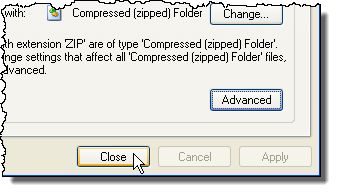
Windows 7 dan Vista
Di Windows 7 dan Vista, Anda harus menghapus beberapa item data nilai dari kunci tertentu untuk menghidupkan Selalu tanyakan sebelum membuka jenis file ini centang kotak lagi.
CATATAN: Kami menyarankan Anda membuat cadangan registri sebelum membuat perubahan padanya. Lihat posting berikut untuk bantuan dalam mencadangkan registri.
- Cara mencadangkan dan mengembalikan registri windows
Untuk membuka editor registri, buka Awal menu dan masuk "Regedit”(Tanpa kutipan) di Program dan File Cari kotak. Klik Regedit.exe tautan yang ditampilkan dalam hasil atau tekan Memasuki, Jika Regedit.exe Tautan disorot secara otomatis.
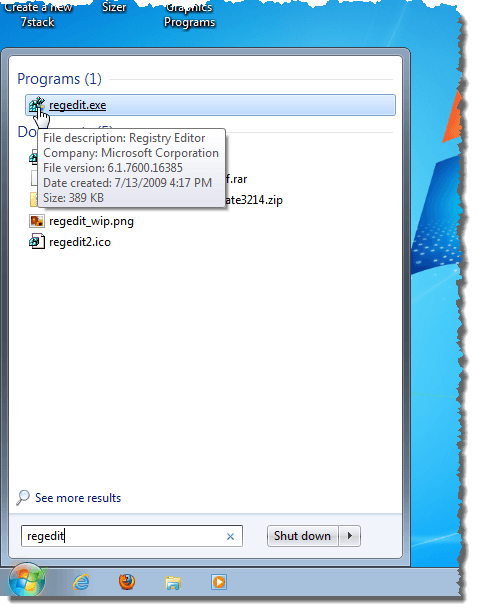
Jika Kontrol Akun Pengguna Kotak dialog ditampilkan, klik Ya untuk melanjutkan.
CATATAN: Anda mungkin tidak melihat kotak dialog ini, tergantung pada Anda Kontrol Akun Pengguna Pengaturan. Lihat posting kami, Windows - Cara Mengkonfigurasi UAC (Kontrol Akun Pengguna), untuk informasi lebih lanjut.
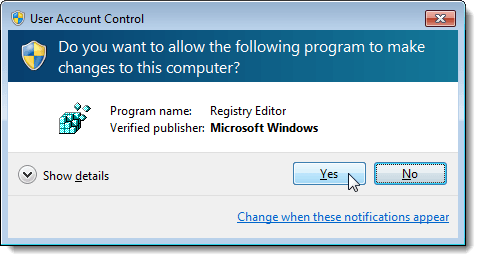
Editor registri ditampilkan. Arahkan ke kunci berikut:
Hkey_current_user \ software \ microsoft \ windows \ shell \ attachmentexecute
Akan ada setidaknya satu kunci dengan string panjang angka di bawah Lampiran Execute kunci. Kunci yang digambarkan dalam gambar di bawah ini, FF55E06F-EB92-4CF5-AE8C-35F4B839C7CB, ditambahkan karena kami mematikan Selalu tanyakan sebelum membuka jenis file ini centang kotak di Unduh File Kotak dialog saat mengunduh file di browser Safari Apple.
Jika Anda mematikan Selalu tanyakan sebelum membuka jenis file ini centang kotak di Unduh File Kotak dialog Saat mengunduh file di Internet Explorer, Anda akan melihat 0002DF01-0000-0000-C000-00000000000046 sebagai kunci di bawah Lampiran Execute kunci.
Pilih salah satu tombol di bawah Lampiran Execute kunci. Panel yang tepat berisi a (Bawaan) nilai plus nilai untuk masing -masing jenis file yang Anda matikan Selalu tanyakan sebelum membuka jenis file ini kotak centang.
Klik kanan pada jenis file (ELG., .ritsleting) yang ingin Anda putar Selalu tanyakan sebelum membuka jenis file ini centang kotak kembali dan pilih Menghapus Dari menu popup. Ini menetapkan Unduh File kotak dialog dan Selalu tanyakan sebelum membuka jenis file ini centang kotak kembali ke pengaturan default saat mengunduh file dari jenis yang Anda hapus.

Itu Konfirmasikan nilai hapus Kotak dialog ditampilkan untuk memastikan Anda benar -benar ingin secara permanen ingin menghapus nilainya. Klik Ya.
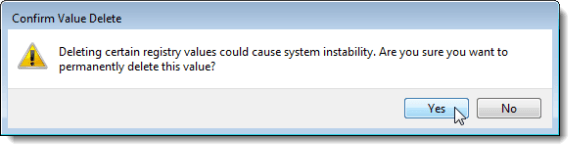
Tutup editor registri dengan memilih KELUAR dari Mengajukan menu.
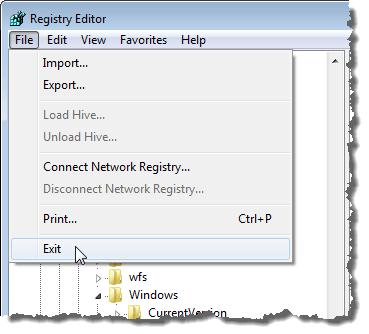
Sekarang Anda dapat mengatur ulang opsi ini di Unduh File Kotak dialog, Anda kadang -kadang tidak perlu khawatir tentang mematikannya. Cukup mudah untuk menyalakannya lagi. Menikmati!
- « Paksa windows 7 untuk menghapus pagefile memori virtual saat shutdown
- Mengeja nomor dengan cepat di Word dan Excel »

